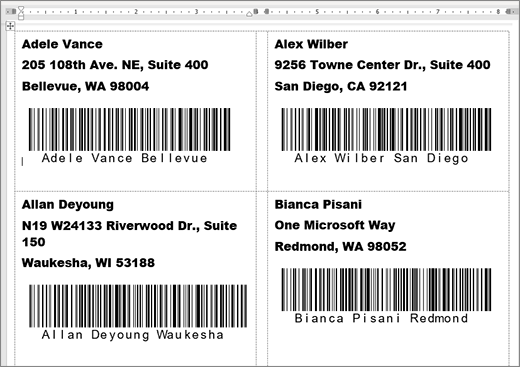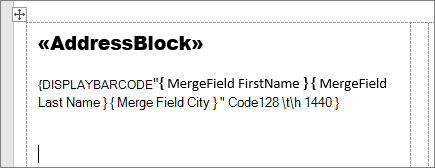Штрихкоды
В Word больше нет встроенного средства штрихкодов. Однако штрихкоды можно создавать с помощью двух кодов полей : DisplayBarcode и MergeBarcode.
Эти коды полей поддерживают 10 типов штрихкодов, включая КОД 39 и Код 128. Существует код postnet CASE/ITC14, но это штрихкод типа отслеживания, отличный от традиционного формата Postnet, используемого для общей маршрутизации почты.
Более ранний штрихкод Postnet , поддерживающий ZIP и ZIP+4, был прекращен с января 2013 года, по крайней мере для почтовых скидок. Он был заменен на интеллектуальный почтовый штрихкод. Если вам нужно создать почтовые штрихкоды, Почтовая служба США предлагает ряд ресурсов, которые помогут вам. Существуют также сторонние поставщики надстроек и инструментов для почтовых штрихкодов.
Вы можете создавать метки со штрихкодами с помощью DisplayBarcode и MergeBarcode. В этом примере мы используем несколько MergeFields, поэтому показано, как это сделать с помощью DisplayBarcode.
Если вам нужен только штрихкод с жестко заданным значением, просто используйте DisplayBarcode. Дополнительные сведения и примеры см. в разделе Код поля: DisplayBarcode.
В этих шагах в качестве источника данных для меток используется электронная таблица Excel. При слиянии создаются метки с понятным именем и адресом, а под ним — штрихкод Code 128 с именем, фамилией и городом для машинного чтения. Имена полей уникальны для любого источника данных Excel, который вы используете. Вот только примеры.
Рекомендации по созданию электронной таблицы со списком рассылки и дополнительные сведения о слиянии см. в статье Создание и печать почтовых наклеек для списка адресов в Excel.
Примечание: Коды полей и типы штрихкодов не чувствительны к регистру.
-
В Excel подготовьте лист и присвойте диапазону имя. Дополнительные сведения см. в статье Создание и печать почтовых наклеек для списка адресов в Excel.
-
Перейдите в раздел Рассылки > Начать слияние >метки.
-
Выберите поставщика меток и продукт для использования. Если список поставщиков меток не отображается, выберите Параметры.
Если нужный номер продукта отсутствует, выберите Новая наклейка и настройте пользовательскую наклейку.
-
Нажмите кнопку ОК.
-
Подключите источник данных в Word.
-
Нажмите Рассылки > Выбрать получателей.
-
Выберите Существующий список и выберите файл Excel.
-
Если появится диалоговое окно Подтверждение источника данных, выберите Показать все, а затем выберите Ms Excel Worksheets via DDE (*.xls).
-
Выберите именованную группу.
-
При необходимости выберите Рассылки >Изменить список получателей и вывезите из списка тех, кого вы не хотите.
-
-
Щелкните или коснитесь первой метки документа.
-
Поместите «AddressBlock» в верхней части метки. Дополнительные сведения см. в статье Создание и печать почтовых наклеек для списка адресов в Excel.
-
Нажмите клавишу ВВОД, а затем нажмите клавиши CTRL+F9, чтобы открыть поле.
-
Введите DisplayBarcode". Включите цитату.
-
Нажмите клавиши CTRL+F9 и введите MergeField FirstName.
-
Переместите курсор за пределы правой фигурной скобки и снова нажмите клавиши CTRL+F9.
-
Введите MergeField LastName и снова переместите курсор вправо.
-
Нажмите клавиши CTRL+F9 и введите MergeField City. Переместите курсор вправо за пределы фигурной скобки.
-
Введите пробел и кавычки, затем тип штрихкода и любые параметры, такие как " Code128 \t \h 1440 | . Заканчивается вертикальной полосой.
-
Код должен выглядеть следующим образом:
{ DisplayBarcode "{ MergeField FirstName } { MergeField LastName } { MergeField City }" CODE128 \t \h 1440| }
-
Выберите Рассылки > Обновить метки. Другие метки на странице должны быть заполнены.
-
Чтобы протестировать слияние, выберите Предварительный просмотр результатов.